没找到d3d11.dll(没找到触站R18开关)的问题在IT技术领域中并不罕见,尤其是在运行需要DirectX 11支持的应用程序时。d3d11.dll是DirectX 11的核心组件之一,负责处理图形和多媒体相关的任务。当用户在启动某个程序时遇到“未找到d3d11.dll”的错误提示,这通常意味着系统缺少必要的文件或驱动程序未正确安装。本文将深入探讨这一问题的背景、影响及解决方案。
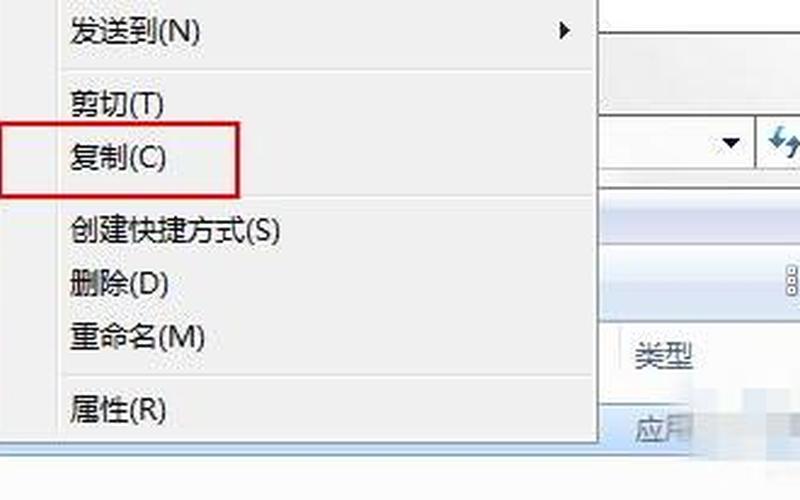
什么是d3d11.dll
d3d11.dll是Microsoft DirectX 11的一部分,DirectX是Windows操作系统中用于处理多媒体内容的API。它为游戏和其他高性能应用程序提供了必要的硬件加速功能。d3d11.dll主要用于图形渲染,允许开发者利用现代GPU的能力来创建复杂的视觉效果。如果这个文件缺失或损坏,任何依赖于DirectX 11的应用程序都可能无法正常启动。
缺失d3d11.dll文件的原因有很多,包括系统更新后文件丢失、恶意软件感染、或用户手动删除文件等。对于普通用户来说,这样的问题可能导致他们无法使用某些软件或游戏,从而影响使用体验。
常见错误及其表现
在遇到“未找到d3d11.dll”的错误时,用户通常会看到类似以下的信息:
“此应用程序无法启动,因为计算机中缺少d3d11.dll”
“找不到d3d11.dll,请重新安装该应用程序”
这些错误信息不仅让用户感到困惑,也可能导致他们对软件的信任度下降。这种错误往往伴随着其他问题,例如性能下降或图形渲染异常,使得用户体验更加糟糕。
解决这些问题需要了解错误发生的具体情况。有时,重新安装相关软件或游戏可以解决问题,但在其他情况下,可能需要更深入的系统维护和修复。
解决方案与步骤
解决“未找到d3d11.dll”问题的 *** 有多种。最简单的 *** 是重新安装出现问题的软件。许多应用程序在安装过程中会自动将所需的DLL文件复制到系统目录中。如果重新安装后问题仍然存在,可以尝试以下步骤:
更新DirectX:访问微软官方网站下载并安装最新版本的DirectX。这将确保所有必要的DLL文件都被正确安装。
检查系统文件:使用Windows自带的系统文件检查工具(sfc /scannow)来修复可能损坏或缺失的系统文件。
手动下载DLL文件:在网上查找并下载缺失的d3d11.dll文件,并将其放置在相应的系统目录中(如C:\Windows\System32)。但需注意,下载DLL文件时要确保来源可靠,以避免恶意软件感染。
更新显卡驱动:确保显卡驱动程序是最新版本,因为过时的驱动可能导致与DirectX的不兼容。
进行系统还原:如果问题出现在最近的一次更新之后,可以尝试使用系统还原功能,将系统恢复到之前正常工作的状态。
相关内容的知识扩展:
在探讨“未找到d3d11.dll”这一问题时,有几个相关领域值得进一步了解。
DirectX的重要性
DirectX作为Windows平台上最重要的多媒体API之一,其作用不仅限于游戏开发,还广泛应用于视频播放、图形设计等领域。了解DirectX如何工作,以及它如何与硬件交互,对IT专业人员来说至关重要。掌握DirectX可以帮助开发者更好地优化他们的软件,提高性能和用户体验。
DLL文件管理
动态链接库(DLL)是Windows操作系统中一种重要的文件格式,它允许多个程序共享相同的代码。这种机制提高了内存使用效率,也简化了软件更新过程。DLL文件管理不当可能会导致各种错误。学习如何正确管理和维护DLL文件,对于避免类似“未找到d3d11.dll”的错误至关重要。
故障排除技巧
处理计算机故障时,掌握一系列故障排除技巧非常重要。这包括如何识别和诊断问题、使用系统工具进行修复,以及何时寻求专业帮助。通过不断练习这些技巧,IT专业人员可以提高他们的问题解决能力,从而更有效地支持用户和维护系统稳定性。
“未找到d3d11.dll”的问题虽然常见,但通过了解其背景、表现及解决方案,我们可以更有效地应对这一挑战。相关知识扩展也为我们提供了更广阔的视野,以便在未来遇到类似问题时能够从容应对。







